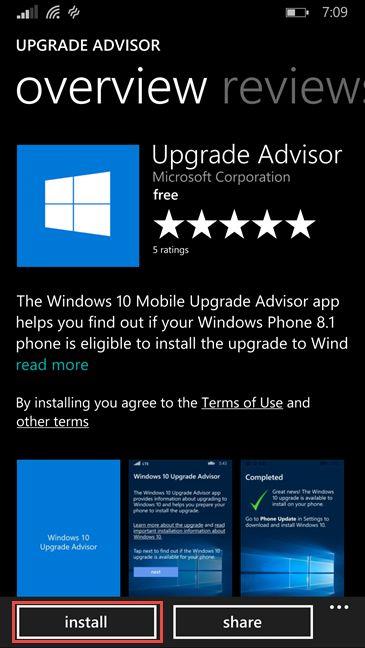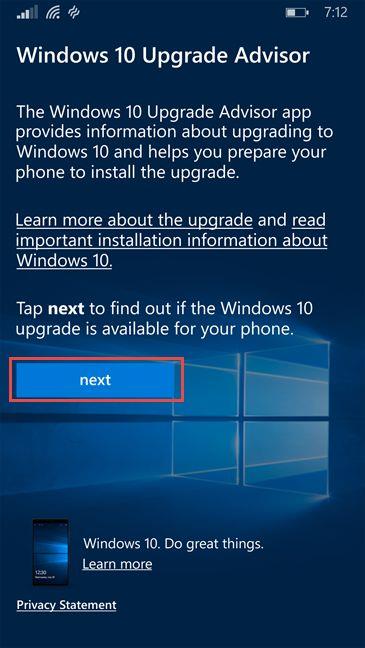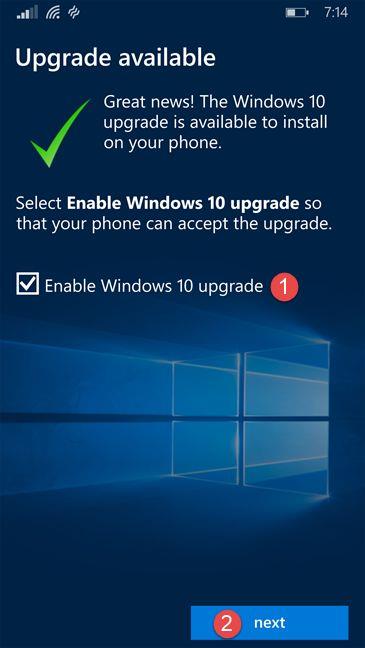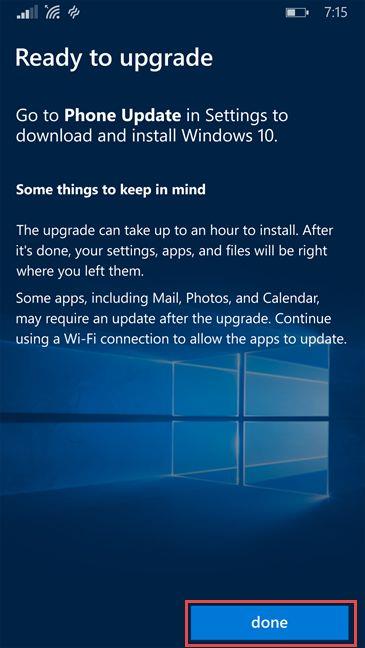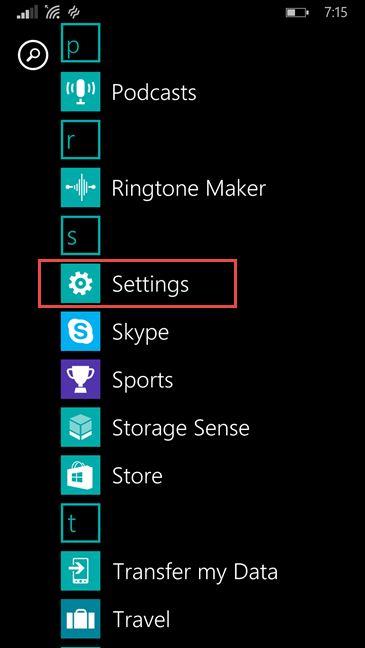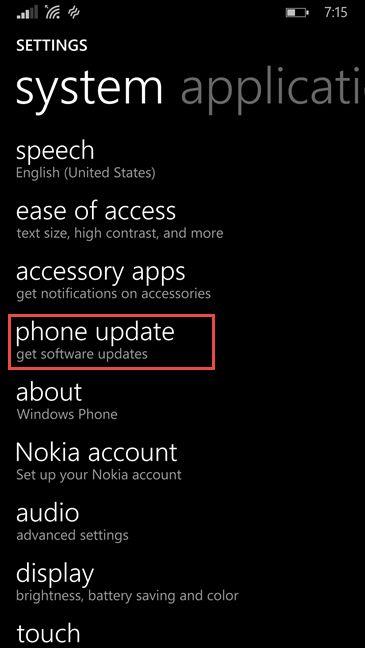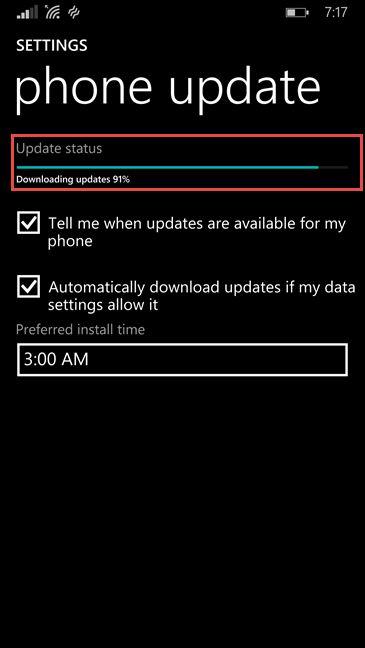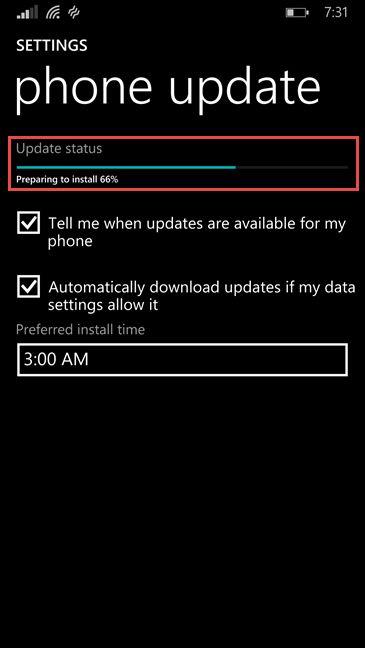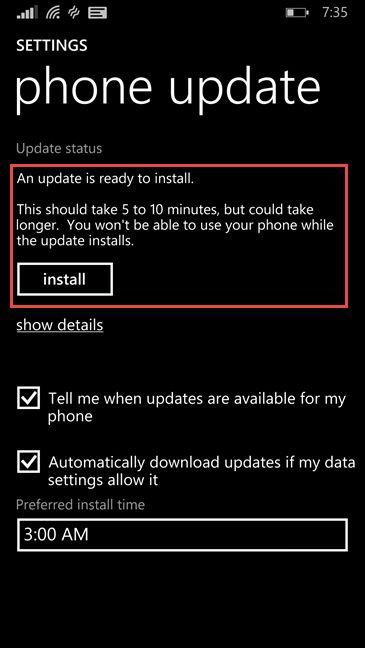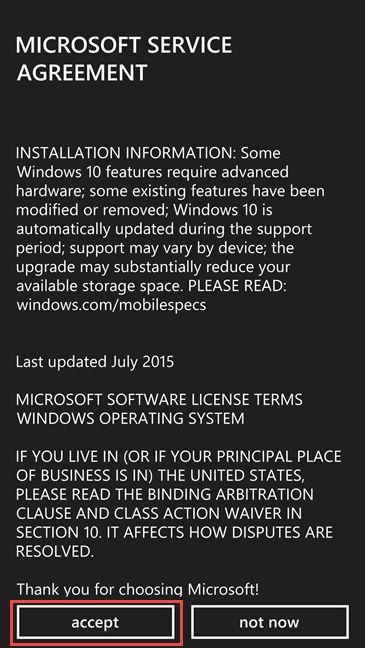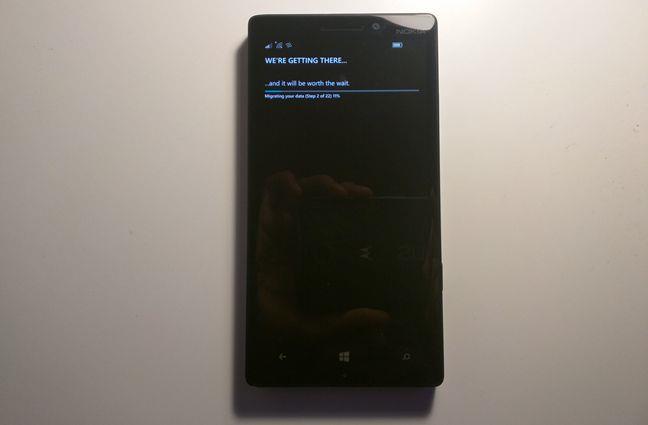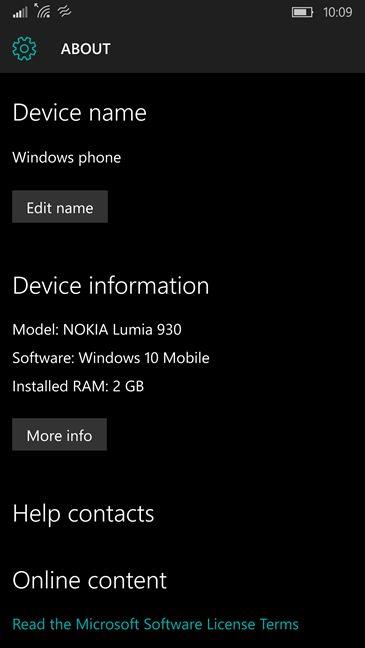Après une très longue attente, Microsoft a enfin commencé à déployer son dernier système d'exploitation mobile - Windows 10 Mobile - sur les smartphones existants qui exécutent Windows Phone 8.1. Tous les smartphones Windows Phone 8.1 n'obtiendront pas la mise à jour vers Windows 10 Mobile et, parmi ceux qui l'obtiendront, tous ne la recevront pas immédiatement. Si vous voulez savoir si la mise à jour est disponible pour votre smartphone, quand vous obtiendrez la mise à jour si elle n'est pas disponible aujourd'hui, et aussi voir comment l'obtenir le plus tôt possible, lisez ce guide :
Contenu
- La mise à niveau vers Windows 10 Mobile est-elle disponible pour mon smartphone ?
- Quelles sont les conditions requises pour effectuer la mise à niveau vers Windows 10 Mobile ?
- Étape 1. Exécutez l'application Conseiller de mise à niveau Windows 10
- Étape 2. Préparez-vous pour Windows 10 Mobile
- Étape 3. Mettre à niveau vers Windows 10 Mobile
- Conclusion
REMARQUE : Pour réaliser ce guide de mise à niveau, nous avons utilisé un Nokia Lumia 930 fonctionnant sous Windows Phone 8.1, variante OEM/pays Vodafone/Grande-Bretagne, qui n'a jamais fait partie du programme Windows Insider.
La mise à niveau vers Windows 10 Mobile est-elle disponible pour mon smartphone ?
Windows 10 Mobile arrive sur de nombreux smartphones Windows Phone 8.1, mais pas sur tous. Selon Microsoft, la disponibilité de Windows 10 Mobile en tant que mise à niveau pour votre smartphone varie selon le fabricant de l'appareil, le modèle de l'appareil, le pays ou la région, l'opérateur mobile ou le fournisseur de recherche, les limitations matérielles et d'autres facteurs.
Pour l'instant, voici la liste des smartphones Windows Phone 8.1 éligibles pour effectuer la mise à niveau vers Windows 10 Mobile : Lumia 1520, Lumia 930, Lumia 640, Lumia 640XL, Lumia 730, Lumia 735, Lumia 830, Lumia 532, 535, Lumia 540, Lumia 635 1 Go, Lumia 636 1 Go, Lumia 638 1 Go, Lumia 430, Lumia 435, BLU Win HD w510u, BLU Win HD LTE x150q et MCJ Madosma Q501.
Notez que cette liste peut changer à tout moment. Si vous ne voyez pas votre appareil parmi ceux de la liste, vous devriez consulter régulièrement cette page Web et voir si votre smartphone est éligible à l'avenir.
Pour vérifier si votre smartphone Windows Phone 8.1 peut effectuer la mise à niveau vers Windows 10 Mobile, vous devrez télécharger et installer une application de conseil appelée Windows 10 Upgrade Advisor . Nous parlerons plus en détail de l'ensemble du processus dans les sections Comment mettre à niveau votre smartphone vers Windows 10 Mobile de ce guide.
Quelles sont les conditions requises pour effectuer la mise à niveau vers Windows 10 Mobile ?
Si vous êtes éligible pour effectuer la mise à niveau vers Windows 10 Mobile, avant de commencer le processus de mise à jour, vous devez vous assurer que votre smartphone Windows Phone 8.1 répond à quelques critères importants :
- Votre smartphone exécute Windows Phone 8.1 GDR1 ou une version ultérieure.
- Votre smartphone dispose de suffisamment d'espace de stockage gratuit pour télécharger et exécuter la mise à niveau. Windows 10 Mobile est volumineux et nécessite environ 1,4 Go ou plus. Nous vous recommandons de vous assurer que vous disposez d'au moins le double d'espace libre sur votre smartphone. 3 Go d'espace libre devraient suffire dans la plupart des cas.
- Votre smartphone est connecté à un réseau sans fil. Comme nous venons de le dire, Windows 10 Mobile est grand et un accès Internet Wi-Fi est nécessaire pour que vous puissiez obtenir la mise à niveau. Une connexion mobile serait trop lente et entraînerait probablement des coûts élevés.
- Assurez-vous que votre smartphone Windows Phone 8.1 dispose d'au moins 80 % de batterie avant de démarrer le processus de mise à niveau. Ce n'est pas un conseil de Microsoft, c'est juste de nous et c'est basé sur notre expérience personnelle passée : si votre batterie meurt avant que la mise à niveau ne soit complètement terminée, cela peut rendre votre appareil inutilisable.
La mise à niveau de votre smartphone de Windows Phone 8.1 vers Windows 10 Mobile devrait être une expérience fluide et simple. Voici les étapes que vous devez suivre à partir de maintenant :
Étape 1. Exécutez l'application Conseiller de mise à niveau Windows 10
Microsoft a publié une application qui vous aide à effectuer la mise à niveau vers Windows 10 Mobile. Il s'appelle Upgrade Advisor et il va :
- Vérifiez si la mise à jour vers Windows 10 Mobile est disponible pour votre smartphone particulier.
- Aidez à libérer de l'espace sur votre smartphone afin que vous puissiez commencer la mise à niveau.
Pour obtenir l' application Upgrade Advisor , vous essaierez probablement de lancer le Store sur votre smartphone et de le rechercher. Malheureusement, cela ne semble pas fonctionner maintenant, du moins pas sur nos smartphones Windows Phone 8.1.
Cependant, vous pouvez trouver l' application Upgrade Advisor directement, si vous utilisez votre smartphone pour visiter cette page Web : Windows 10 Upgrade Advisor . Pour rendre les choses encore plus confuses, l'application s'appelle UpdateAdvisor sur le site Web du Windows Store mais, après avoir installé l'application, son nom devient Upgrade Advisor .
Une fois que la boutique charge la page de l'application, appuyez sur le bouton d' installation en bas de l'écran.
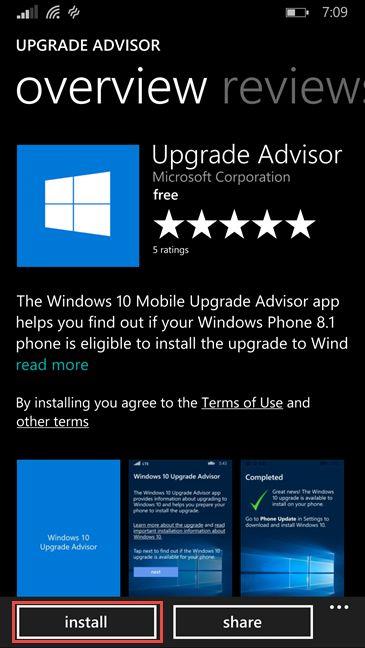
mise à jour, mise à niveau, Windows Phone 8.1, Windows 10 Mobile, Conseiller de mise à niveau
Une fois l' application Upgrade Advisor installée, vous la trouverez dans votre liste d' applications . Appuyez sur son entrée pour lancer l'application.

mise à jour, mise à niveau, Windows Phone 8.1, Windows 10 Mobile, Conseiller de mise à niveau
Vous serez accueilli par un écran de bienvenue où l'application vous indique ce qu'elle peut faire. Appuyez sur le bouton suivant pour voir si la mise à niveau de Windows 10 Mobile est disponible pour votre smartphone.
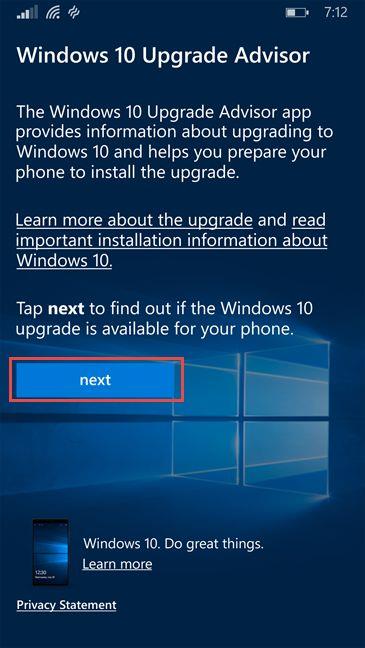
mise à jour, mise à niveau, Windows Phone 8.1, Windows 10 Mobile, Conseiller de mise à niveau
Si Windows 10 Mobile est disponible pour votre smartphone, vous devriez voir une notification l'indiquant. Pour que votre smartphone lance les étapes requises pour la mise à niveau, appuyez sur pour cocher l'option "Activer la mise à niveau de Windows 10" , puis appuyez sur suivant .
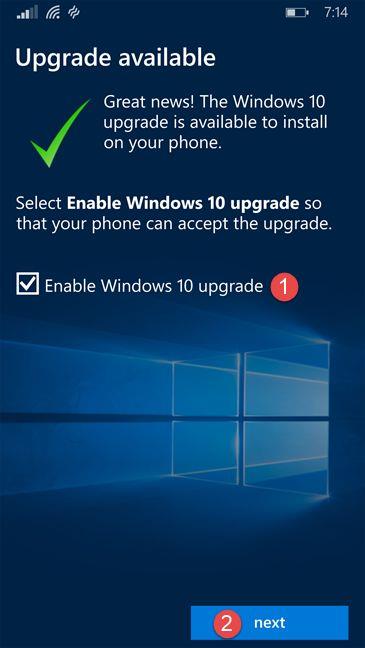
mise à jour, mise à niveau, Windows Phone 8.1, Windows 10 Mobile, Conseiller de mise à niveau
L' application Upgrade Advisor vérifie les mises à jour dont votre Windows Phone 8.1 a besoin et, une fois terminée, elle vous dira "Aller à la mise à jour du téléphone dans les paramètres pour télécharger et installer Windows 10" . Appuyez sur terminé pour continuer.
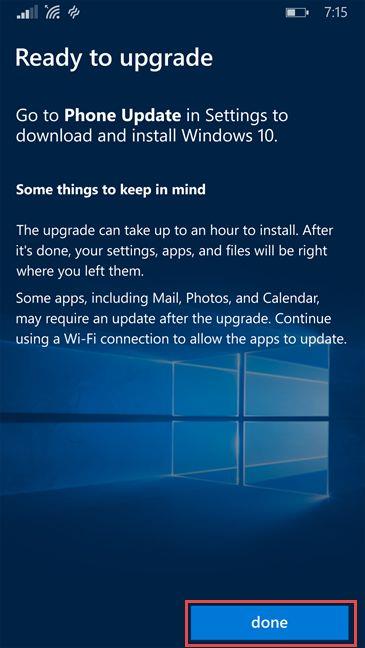
mise à jour, mise à niveau, Windows Phone 8.1, Windows 10 Mobile, Conseiller de mise à niveau
Accédez à la page suivante de ce didacticiel et découvrez comment vous préparer à Windows 10 Mobile et comment installer la mise à jour elle-même.
Étape 2. Préparez-vous pour Windows 10 Mobile
À l'heure actuelle, votre smartphone Windows Phone 8.1 devrait déjà avoir commencé à télécharger les fichiers dont il a besoin pour effectuer la mise à niveau vers Windows 10 Mobile. Comme demandé par l' application Upgrade Advisor , vous devez maintenant ouvrir les paramètres de votre smartphone . Un moyen rapide de le faire est d'appuyer sur l' entrée Paramètres de votre liste d' applications .
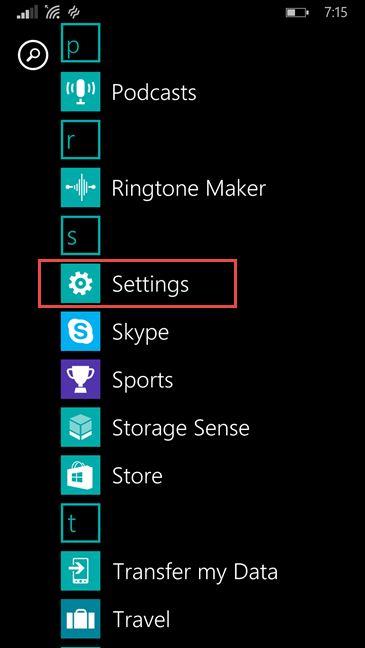
mise à jour, mise à niveau, Windows Phone 8.1, Windows 10 Mobile, Conseiller de mise à niveau
Ensuite, faites défiler jusqu'à ce que vous trouviez l' entrée de mise à jour du téléphone et appuyez dessus.
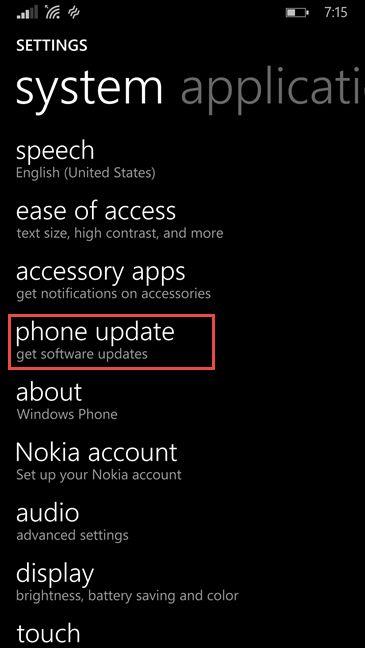
mise à jour, mise à niveau, Windows Phone 8.1, Windows 10 Mobile, Conseiller de mise à niveau
Vous devriez voir comment votre smartphone télécharge les fichiers nécessaires à la mise à niveau de Windows 10 Mobile. Ces fichiers prennent un peu de place et il faudra un certain temps à votre smartphone pour les obtenir tous. Un autre facteur important pour la rapidité avec laquelle vous les obtiendrez est votre vitesse de connexion Internet Wi-Fi. Pour nous, ici en Roumanie, ce processus a été raisonnablement rapide, du moins selon Bernie Sanders . 🙂
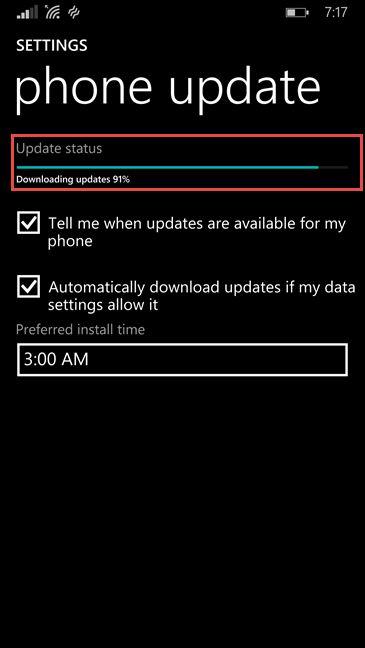
mise à jour, mise à niveau, Windows Phone 8.1, Windows 10 Mobile, Conseiller de mise à niveau
Une fois toutes les mises à jour téléchargées, votre smartphone Windows Phone 8.1 aura besoin d'un peu de temps pour passer par le processus "Préparer l'installation" .
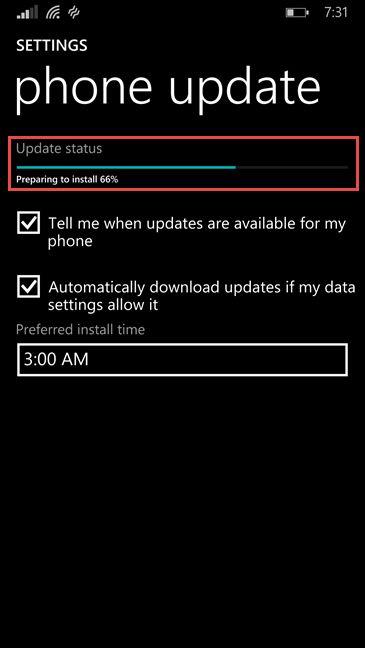
mise à jour, mise à niveau, Windows Phone 8.1, Windows 10 Mobile, Conseiller de mise à niveau
Enfin, lorsque tout est prêt, Windows Phone 8.1 vous signale que "Une mise à jour est prête à être installée" .
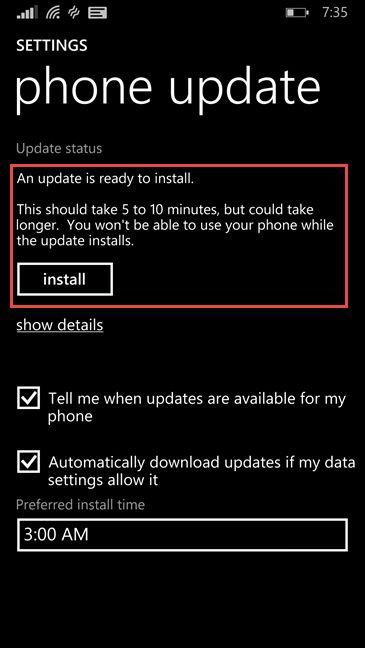
mise à jour, mise à niveau, Windows Phone 8.1, Windows 10 Mobile, Conseiller de mise à niveau
Sur l'écran suivant, il vous sera demandé de lire et d'accepter le contrat de service Microsoft . C'est la dernière chose que vous verrez avant que Windows 10 Mobile ne soit installé sur votre appareil. Si vous êtes prêt à poursuivre l'installation, appuyez sur le bouton Accepter . Si vous avez encore besoin de temps pour réfléchir, appuyez sur pas maintenant pour reporter l'installation.
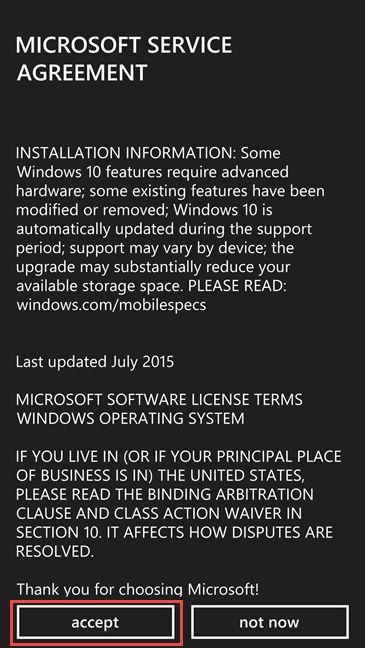
mise à jour, mise à niveau, Windows Phone 8.1, Windows 10 Mobile, Conseiller de mise à niveau
Étape 3. Mettre à niveau vers Windows 10 Mobile
Une fois que vous avez accepté le contrat de service Microsoft et que vous avez appuyé sur le bouton Accepter , l'installation de Windows 10 Mobile commence.
Votre smartphone redémarre et, pendant un moment, son écran affiche deux roues dentées qui tournent.
mise à jour, mise à niveau, Windows Phone 8.1, Windows 10 Mobile, Conseiller de mise à niveau
Au bout d'une demi-heure environ, votre smartphone redémarre à nouveau. Ensuite, il commencera à migrer vos données de l'ancien système d'exploitation Windows Phone 8.1 vers votre Windows 10 Mobile nouvellement installé. Accrochez-vous, car cela prendra du temps. Sur notre Lumia 930, nous avons dû attendre encore 15 minutes pour que la migration se termine.
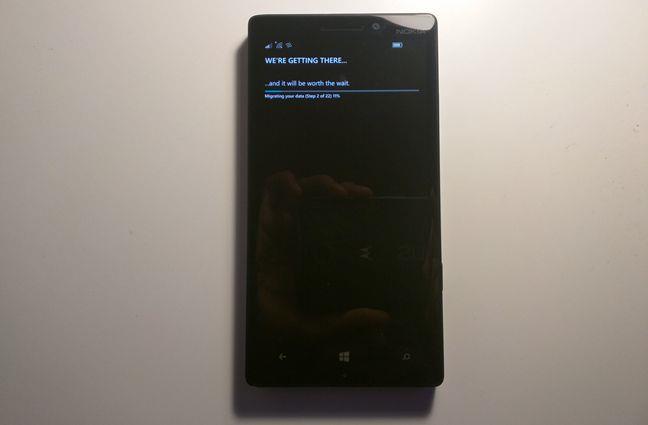
mise à jour, mise à niveau, Windows Phone 8.1, Windows 10 Mobile, Conseiller de mise à niveau
Et enfin, Windows 10 Mobile est opérationnel ! Il est temps pour vous (et pour nous) de commencer à vous amuser avec toutes les nouvelles fonctionnalités qu'il apporte.
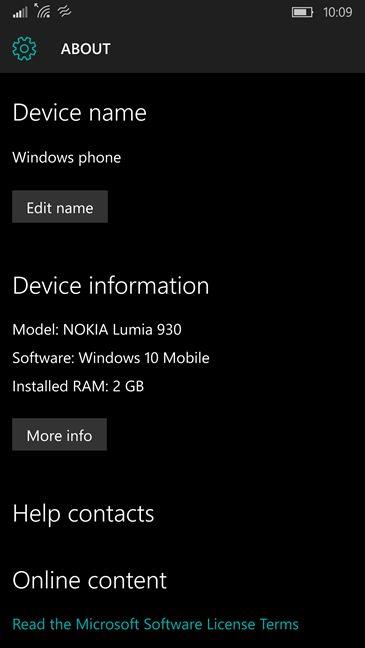
mise à jour, mise à niveau, Windows Phone 8.1, Windows 10 Mobile, Conseiller de mise à niveau
Conclusion
Comme vous le voyez, l'ensemble du processus de mise à niveau d'un smartphone Windows Phone 8.1 vers Windows 10 Mobile est facile à faire. Il n'y a pas d'étapes compliquées et tout devrait être terminé en moins d'une heure. Nous avons attendu longtemps que Windows 10 Mobile soit mis à la disposition des propriétaires de smartphones Windows Phone 8.1, mais c'est finalement arrivé. Il est maintenant temps de commencer à jouer avec tout ce que Windows 10 Mobile a à offrir. Attendiez-vous Windows 10 Mobile avec autant d'impatience que nous ? Qu'en pensez-vous maintenant que vous l'avez sur votre smartphone ?